Содержание
Интернет тесно вошел в жизнь современного человека. Без него не могут обойтись ни дети, ни те люди, которые довольно прохладно относятся к современной технике. Каждому из них приходится искать какую-либо информацию или просто общаться с друзьями и родственниками, проживающими, например, в другой стране. И именно в таких ситуациях на помощь приходит Интернет. Для обеспечения к нему доступа достаточно заключить договор с провайдером. Однако многие из них протягивают кабель, который можно подключить только к одному устройству, например, к ноутбуку или компьютеру. Что же в этом случае делать семье из двух и более человек? Выходит в Интернет по очереди? Но это не самый подходящий вариант. Решается проблема достаточно легко – установкой специального оборудования, которое называется роутер. Хороший прибор способен обеспечивать бесперебойную связь и, что самое главное, позволяет создать домашнюю беспроводную сеть, к которой можно подключать одновременно несколько гаджетов через Wi-Fi.
Сейчас большинство провайдеров предлагает взять в аренду роутер. Однозначно, это очень удобно. Однако, как обычно, не обходится без конкретного «но». В чем же заключается подвох? Такие приборы предназначены только для работы с определенным оператором, например, «Дом.ру». Разработчики устанавливают специальную прошивку, которая блокирует доступ к заводским настройкам, а вместо них перебрасывает пользователя на страницу фирменного интерфейса. Именно по такому принципу работает роутер ZXHN H118N. Приобрести в России данную модель с оригинальной (заводской) прошивкой невозможно, но наиболее продвинутые пользователи уже научились обходить блокировку провайдера. Один из способов, как это сделать, будет описан в статье, однако следовать ему или нет, каждый человек должен решить сам, так как есть риски превратить рабочий прибор в «кирпич».
Итак, давайте детально ознакомимся с особенностями данной модели роутера, рассмотрим его характеристики, а также разберемся в тонкостях настройки.
Несколько слов о производителе
Роутер ZXHN H118N производится известной в России китайской компанией ZTE. О принадлежности к этому бренду отечественный покупатель может и не знать, так как провайдеры, закупая приборы для сдачи в аренду конечному пользователю, наклеивают свои логотипы. Например, значки «Дом.ру» красуются как на коробке, так и на корпусе роутера. Но, бесспорно, о производителе надо знать хотя бы основную информацию.
Компания ZTE основана в 1985 году. Занимается производством различного вида устройств связи (телефоны, планшеты, модемы, маршрутизаторы и прочее). Контрольным пакетом акций владеет не частное лицо, а государство. Продукция данного бренда, в частности, роутеры занимают лидирующие позиции в бюджетном сегменте. По мнению экспертов и пользователей, в них оптимально выдержан баланс цены и качества.
Упаковка и комплектация
Как уже было сказано выше, модель ZXHN H118N распространяется в России только провайдерами. В зависимости от того, какими именно, будет меняться оформление коробки. Давайте рассмотрим дизайн упаковки роутера, который предлагается «Дом.ру». Оформлена она в желто-красной цветовой гамме. На лицевой панели имеется изображение прибора. В левом верхнем углу напечатан логотип провайдера, а с противоположной стороны – значок Wi-Fi. Между этими обозначениями представлена информация о приборе: тип – беспроводной маршрутизатор, и название модели – ZXHN H118N Wireless N300. В нижней части коробки презентован значок «Бренд года-2011». На задней панели напечатана информация о гарантии, функциях, требованиях к системе, стандартах и комплектации. Что касается последнего, то в коробке помимо устройства находятся также интернет-кабель, блок питания, документация, специальное настенное крепление.
Особенности внешнего вида
Что можно однозначно отнести к преимуществам ZXHN H118N, так это дизайн. В этом вопросе производитель постарался на славу. На фоне большинства безликих моделей данный роутер смотрится эффектно. Нестандартные дизайнерские решения были использованы для корпуса. По внешнему виду его можно сравнить с небольшой подушкой, которая закреплена на подставке. В отличие от других приборов, этот роутер устанавливается в вертикальном положении, что можно отнести к преимуществам, так как доступ воздуха к вентиляционным отверстиям всегда остается открытым.
Корпус изготовлен из простого пластика. Цвет аппарата – белый. Размеры: ширина – 110 мм, высота – 50 мм, глубина – 125 мм. Масса – 145 г. На лицевой панели в верхней части выведены девять индикаторов. Рядом с ними имеются соответствующие обозначения. На боковом торце находится USB-разъем, однако с прошивкой от «Дом.ру» он не работает. На задней панели расположены отверстия для настенного крепления, чуточку ниже них находятся кнопки управления и порты, которых рассмотрим позже. Здесь же можно увидеть решетчатое отверстие для вентиляции.
Теперь заглянем под нижнюю часть подставки ZXHN H118N. Пароль, МАС- и IP-адреса, версия прошивки, страна-производитель и прочая информация указана именно здесь. Рекомендуется обратить внимание на эти наклейки, так как некоторые пункты из перечисленных понадобятся для настройки прибора. Также именно в подставке находятся скрытые болты, которые скрепляют корпус.
Описание разъемов
Важные элементы любого роутера, не исключение и модель ZXHN H118N, – порты. Первый – WAN. Данный разъем используется для подключения интернет-кабеля провайдера. Также прибор оснащен коммуникационными портам LAN. Посредством их создается локальное соединение. Для этих целей используется интерфейсный шнур. В данной модели имеется разъем USB. Через него можно подключать не только устройства типа ноутбука или ПК, но и модемы. И последнее гнездо, круглой формы, предназначено для блока питания. Оно обозначено как PWR.
Теперь разберемся с назначением кнопок, расположенных на панели управления. Всего их четыре.
- ON/OFF – используется для включения прибора, при повторном нажатии роутер отключается.
- Wi-Fi – активация/деактивация функции.
- Reset – возврат ПО роутера к заводским настройкам. Для нажатия скрытой кнопки необходимо использовать, например, скрепку. Для перезагрузки понадобится удерживать ее нажатой в течение трех секунд. Как только индикаторы отключатся и начнут заново включаться, кнопку отпускают.
- WPS – переключатель используется для активации/деактивации опции.
Краткие характеристики
Давайте ознакомимся с основными характеристиками модели ZXHN H118N:
- Тип роутера – точка доступа.
- Беспроводная сеть: стандарт 802.11n.
- Диапазон частоты – 2,4 ГГц.
- Скорость: максимальная для беспроводной сети – 300 Мбит/с, для проводной – 100 Мбит/с.
- Протоколы защиты: WPA, WPA2.
ZXHN H118N: настройка
Для того чтобы настроить прибор и получить доступ к Глобальной паутине, понадобится сделать несложные манипуляции:
- Первый шаг. На ПК открыть браузер. Ввести IP-адрес. Он указан на корпусе роутера. После чего должно появиться окно с текстом «Проводится предполетная подготовка!». Если подключение было правильный, то данное сообщение через несколько минут сменит другое с примерным содержанием «Ваш роутер настраивается».
- Второй шаг. Авторизация пользователя осуществляется в портале по адресу ya.ru. Здесь потребуется указать данные, предоставленные провайдером в договоре, например, номер, город, логин. Также допускается изменение названия и пароля беспроводной сети, создаваемой в меню роутера ZXHN H118N. Настройку Wi-Fi можно осуществить и без внесения пользовательских данных. В этом случае будут использоваться параметры, установленные разработчиками по умолчанию.
- Третий шаг. Сохранить информацию и перезагрузить роутер. После этого остается только проверить сигнал интернета.
Прошивка ZXHN H118N – простой способ
Тем пользователям, которым необходимо вернуть устройство к заводской прошивке, понадобится сделать следующее:
- Скачать на ПК файл Patched__ZXHN H118NV2.0.1d_E04_OV.zip и распаковать его.
- В адресной строке ввести IP роутера. В открывшемся окне нажать на любой символ, после чего должно открыться меню.
- Найти пункт Management. В нем перейти во вкладку Firmware Upgrade.
- Осуществить прошивку ZXHN H118N, используя файл DOMRU__ZXHN+H118NV2.0.1d_E04_OV.img. После этого войти в веб-интерфейс можно будет только через TELNET.
- Зажать на несколько секунд клавишу Reset.
- Зайти в меню роутера, используя стандартный логин и пароль (admin).
- Прошить систему файлом ZXHN+H118NV2.0.1d_E04_OV.img. Как только прибор перезагрузится повторить 5 и 6 действия.
Беспроводной маршрутизатор ZTE ZXHN H118N — это один из нескольких брендированных Wi-Fi роутеров Дом.ру. Это весьма неплохое устройство для своего класса и цены. С прошивкой под оператора Дом.ru его настройка весьма проста и понятна. От пользователя необходим минимум действий и знаний. Правда эта же микропрограмма может пользователю осложнить жизнь в том плане, что у пользователя нет доступа к полным параметрам устройства и он не сможет, например, при необходимости пробросить порт. Хотя опять же я думаю, что по умолчанию там включена функция uPnP, а соответственно для 90% пользователей доступных настроек более чем достаточно.
Давайте подробнее рассмотрим процедуру конфигурации:
IP-адрес роутера Дом.ру ZTE ZXHN H118N в локальной сети — 192.168.0.1. Вводим его в адресную строку браузера и получаем стартовую страницу веб-интерфейса:
Здесь указана информация о текущем соединении, Ваш логин, тариф, внешний IP-адрес и параметры WiFi. Прямо здесь же Вы можете посмотреть пароль вашей беспроводной сети, кликнув на ссылку «Показать» напротив параметра «Ключ сети»:
Если же Вам надо изменить какой-либо из доступных параметров конфигурации устройства — Кликните на ссылку «Изменить настройки». Откроется вот такое окно:
- Из песочницы
- Tutorial

Достал из пыльного чулана Очень понадобился ZXHN H118N от Дом.ру. Проблема в его куцей прошивке, которая завязана на провайдере дом.ру (ЭрТелеком), где можно ввести только логин и пароль PPPOE для подключению к интернету. Этого функционала хватит для домохозяйки, но не для меня. Поэтому будем перепрошивать этот роутер! Первая сложность в том, что перепрошивать его тоже нельзя. Дом.ру позаботились об этом основательно. Можно только на прошивки Дом.ру. Но вот в старой прошивке дом.ру, до которой можно откатиться (даунгрейд), в ней есть возможность залить оригинальную версию прошивки ZTE. 1. Вводим в адресной строке 192.168.0.1/html/menu.html далее жмем любой иероглиф — покажет заводскую вебку. 2. Переходим на страницу «Management» 3. Вкладка «Firmware Upgrade» 4. Сначала прошиваем прошивкой от DOMRU — DOMRU__ZXHN+H118NV2.0.1d_E04_OV.img (Старая прошивка дом.ру с возможностью апгрейда). 5. После прошивки роутер получает IP — 192.168.0.1. Но через WEB морду зайти не дает. Можно только через TELNET — User: root Pass: root (это кому интересно). 6. Нажатием кнопки резет, переводим его в дефолтное состояние. 6.1. Возможно роутер поменяет адрес на 192.168.1.1, а так же в настройках вашего устройства, подключенного к роутеру нужно прописать вручную реквизиты IP 192.168.1.2 Mask 255.255.255.0 Шлюз 192.168.1.1 Без этого по адресу 192.168.1.1 меня перебрасывало на страницу 404 7. Появляется доступ к WEB с user: admin pass: admin 8. Далее с пункта 4. ТОлько прошиваем оригинальной прошивкой взятой из архива — ZXHN+H118NV2.0.1d_E04_OV.img 9. доступ к WEB с user: admin pass: admin P.S. В интернете много форумов переполнено подобными темами, и переизбыток способов и информации. Это конкретный метод, что мне помог, надеюсь он поможет и вам. Update. На новых версиях Hardware Version V2.3 прикрыли эту лазейку. Действует только на старых версиях.Используемые источники:
- https://fb.ru/article/364656/router-zxhn-h-n-harakteristiki-nastroyka
- https://nastroisam.ru/dom-ru-zte-zxhn-h118n/
- https://habr.com/post/444936/


 Прошивка ZXHN H118N от Дом.ру без пайки и программатора
Прошивка ZXHN H118N от Дом.ру без пайки и программатора


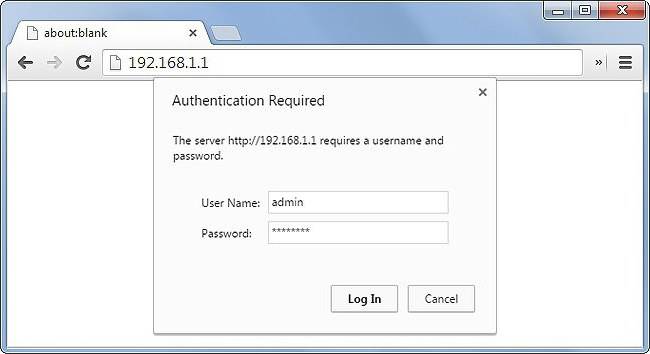
 192.168.1.1 admin — Входим и настраиваем роутер самостоятельно!
192.168.1.1 admin — Входим и настраиваем роутер самостоятельно!
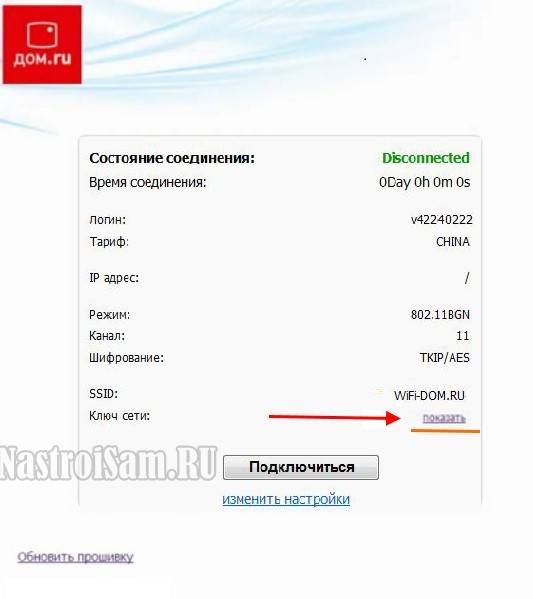
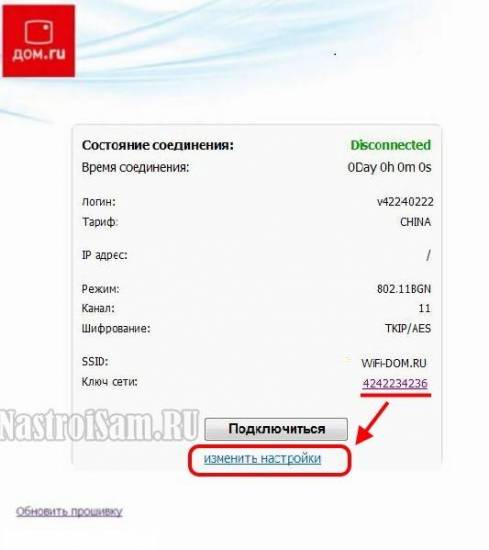
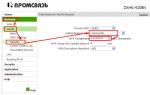 Как выполнить настройку WiFi на модеме zte zxhn h208n
Как выполнить настройку WiFi на модеме zte zxhn h208n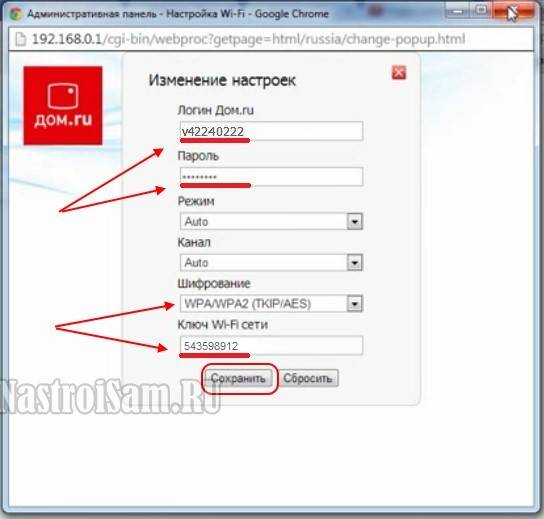



 192.168.1.1 admin — как зайти в роутер
192.168.1.1 admin — как зайти в роутер Отзыв: Wi-Fi роутер ZTE ZXHN H218N - Удивил
Отзыв: Wi-Fi роутер ZTE ZXHN H218N - Удивил Голосовой шлюз/роутер ZTE ZXHN H298N
Голосовой шлюз/роутер ZTE ZXHN H298N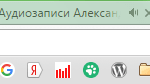 Маршрутизатор NETGEAR от ДОМ.ru
Маршрутизатор NETGEAR от ДОМ.ru